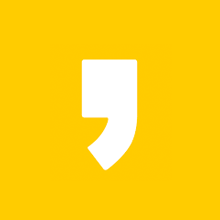엑셀 초보탈출 9강
round / roundup / rounddown 함수 활용하여
반올림 / 올림 / 버림 쉽게해서 정리하기
오늘은 데이터를 정리할 때 활용할 수 있는 round 함수에 대해 알아보도록 하겠습니다.
데이터를 정리하다보면
1. 소수점을 없애거나 (반올림, 올림, 버림)
2. 천원 단위 또는 백만 단위로 정리
등 숫자 데이터를 특정 자릿수에서 정리해야 될 일이 생길 수 있습니다.
이때 활용 할 수 있는 함수가 round 함수입니다.
함수는 다음과 같습니다.
=ROUND(number,num_digits)
=ROUND(반올림하려는값, 자릿수)
함수는 딱히 어렵지 않습니다.
다만, 이 함수에서 가장 중요하면서도 햇갈리는 부분이
자릿수 부분인데요, 어느 자릿수에서 반올림을 해줘야 할지를 숫자로 표현하다보니 햇갈리는 경우가 많습니다.
반올림하려는 자릿수와 해당 인수는 다음과 같습니다.

소수점 첫째자리에서 반올림을 기준으로 0,
소수점이 내려갈수록 1, 2, 3
일, 십, 백, 천 올라갈수록 -1, -2, -3, -4 인데요
제 경험상 항상 너무 햇갈리는 부분이었습니다.
그래서!
우리는 정수가 가장 익숙하니, 정수를 표현하는 값으로는 가운데 값인 "0"을 기준으로
오른쪽으로 갈수록 1,2,3
왼쪽으로 갈수록 -1,-2,-3 이런식으로 외웠습니다만,
사실 햇갈리면 인수 바꿔가며 넣어보면 쉽게 알 수 있습니다.
이제 직접 함수를 사용해보며 알아보겠습니다.

위에서 처럼
국어 94.123 에 소숫점 첫째자리에서 반올림 하는 "0" 인수를 넣으면 94
수학 88.751 에 소숫점 둘째자리에서 반올리 하는 "1" 인수를 넣으면 88.8
이런식으로 표현되는걸 볼 수 있습니다.
**중간 팁**
학교에서 배웠지만,
반올림은 0~4 는 버림, 5~9는 올림 으로 표현되어집니다.
배운지 오래되서 햇갈릴수도 있으니!!
이어서 roundup 함수와 rounddown 함수를 알아보겠습니다.
이 부분은 round 함수와 모두 동일하지만, 올림과 버림의 차이입니다.
바로 실제 예시를 봐보겠습니다.

위 예시와 같이 각 자리에서 반올림, 올림, 버림으로 표현 되는걸 볼 수 있습니다.
이번에 알아본 round 함수는 실무에서 마지막에 데이터를 정리 할 때 사용하면 좋을 함수입니다.
특히 천원단위, 백만원단위로 표현해줘야하는 경우가 많이 생기는데, 이때 활용하면 좋을 함수입니다.
자릿수 계산은 연습 꼭 해보시고,
다음 강의에서 또 뵙겠습니다!
'엑셀 이야기 > 엑셀 강의 - 함수' 카테고리의 다른 글
| 직장인 엑셀 실무 | 11강. INDEX, MATCH 함수 - 데이터표에서 값 찾기 (index, match 함수 쉽게 이해하기) (0) | 2023.08.07 |
|---|---|
| 직장인 엑셀 실무 | 10강. DATEDIF 함수 - 날짜 계산하기, 근속기간 계산하기, 근무기간 계산하기 - 날짜 함수 활용하기 (0) | 2023.08.06 |
| 직장인 엑셀 실무 | 8강. 평균구하기 - average / averageif 함수 활용하기 (예제파일 포함) (0) | 2023.07.10 |
| 직장인 엑셀 실무 | 7강. IF함수 응용편 - IF 중첩 활용 알아보기 (0) | 2023.04.10 |
| 직장인 엑셀 실무 | 6강. IF 함수 / IF다중(중첩)함수 - 조건에 맞는 값을 반환하는 함수 (0) | 2023.04.05 |